僕は今までiPad Pro12.9インチをメインデバイスとして使ってきました。このブログの更新はもちろんサイトカスタマイズや今では動画編集までの全てをこの1台で行っています。
iPadはこの一台だったのですが、昨年誰もが待ちわびたオールスクリーンのiPad mini6が発売となり、コンパクトでApple pencil2に対応した8インチクラスのiPadは買わない理由が見つからず、すぐさま予約。 12.9インチとその半分のサイズ感ということで、住み分けできるんじゃないかと思っていましたが、そうはうまくいかず、やはりiPadはどちらか一台でいいなという結論に。
そしてその一台に僕が選んだのは、iPad mini6でした。
その理由は、今まで使っていたiPad Pro12.9インチとiPad mini6の内部的な性能さがほとんどなく、むしろチップ性能だけで言えばiPad mini6の方が上であったこと。画面は小さくなってしまうが、今まで12.9インチで行っていたブログ運営や動画編集などをそのままiPad miniの小さなサイズで実現できてしまうと思ったから。
ただ、iPad Proからの乗り換えはサイズの違いだけではなくiPad miniで今まで行ってきた作業を全て引き継ぐには、周辺アイテムを見直す必要があったので、今回は僕が本気でiPad miniを使うために揃えた周辺アイテムを紹介していこうと思います。
▽動画でも紹介しています!
CONTENTS
iPad mini 6を本気で使うためのアイテム。
iPad Proでしてきたことは、雑誌や漫画を読んだり動画を見たりという使い方はもちろん、ブログ運営や動画編集、写真の現像やサムネイル製作など、とにかくなんでもiPadで作業してきました。
これらの作業はiPad miniの性能であっても問題なく行うことができるのですが、より快適に作業するためにはいくつかの周辺アイテムを揃える必要がありました。
1|MOFT snap float stand

まず最初に紹介しておきたいのが「スタンド」です。
今までiPad miniで使ってきたスタンドはMOFT Xという貼り付け型の折りたたみスタンドでした。折りたたみ方によって何パターンもの角度で使うことはできたのですが、やはり「もうちょっと角度がつけたい…」と思うこともあったので、無段階で角度調節できるスタンドがないかと探していました。

そこで見つけたのが『MOFT snap float stand』。 『MOFT snap float stand』はダブルヒンジ式でマグネットによる着脱が可能なスタンドなので折りたたんでしまえばコンパクトに持ち運びできますし、使わないときは外しておけます。

角度は130°までの無段階調整ができます。ペンを使うときの浅い角度から、PCスタイルのように深い角度まで自由自在。このヒンジはiPadを浮かすほど強力なのでキーボードと使う時には目線を上げて作業できます。

そして僕が気にっているポイントは着脱可能なマグネット。マグネットシールがセットになっていてこれをiPadの背面に貼り付けるのですが、このマグネットがまた強力。一度取り付けたら位置調整が難しいほど。

取り付けの向きも決まってないので動画を見るときは横向き、

長文のテキストを打つときは縦向き、という感じで切り替えられるのが、とてつもなく便利。
2|Bookey Pocket+ 折りたたみキーボード

iPad Proの時はカバーにもなるスマートキーボードフォリオを愛用して、PCライクに使っていたのですが、iPad minには持ち歩きに特化した純正キーボードがありません。そこで今回iPad mini用に僕が選んだのが、折りたたみ式キーボードの『Bookey Pocket+』

本体がかなり薄く、三つ折りにできるのでポーチの中にすっぽりおさまりますし、背面がしっとりとしたレザー調でデスクとの接地面が多くなり安定した打鍵感があります。接続もキーボードを開くとすぐにデバイスに接続してくれますし、接続デバイスも3台まで登録できて、その切り替えも素早く不満なく使える。

そしてトラックパッドもついているので先ほどのスタンドと組み合わせて使うと画面に手を伸ばさなくてもアプリ操作ができるので、かなり使い勝手が向上しました。スクロール動作のカクツキが気になりますが、それ以外の動作は安定しているかなと思います。

ただ一点だけ不満点が…それは充電端子がMicroUSBであること。ここがType-Cだったら最高だった。 と言っても、開閉で自動でオンオフしてくれますし、充電持ちはかなりいいので頻繁に充電しなくていいのが救いです。

今まで外部キーボードを使ってこなかったのですが、iPad本体と切り離して使えるのが新鮮で、横に並べてキーボードショートカットを使いながらアプリ操作ができるので左手デバイスのような使い方ができます。これはiPadだからこその使い方だなと感動しました。
3|Apple Pencil 2
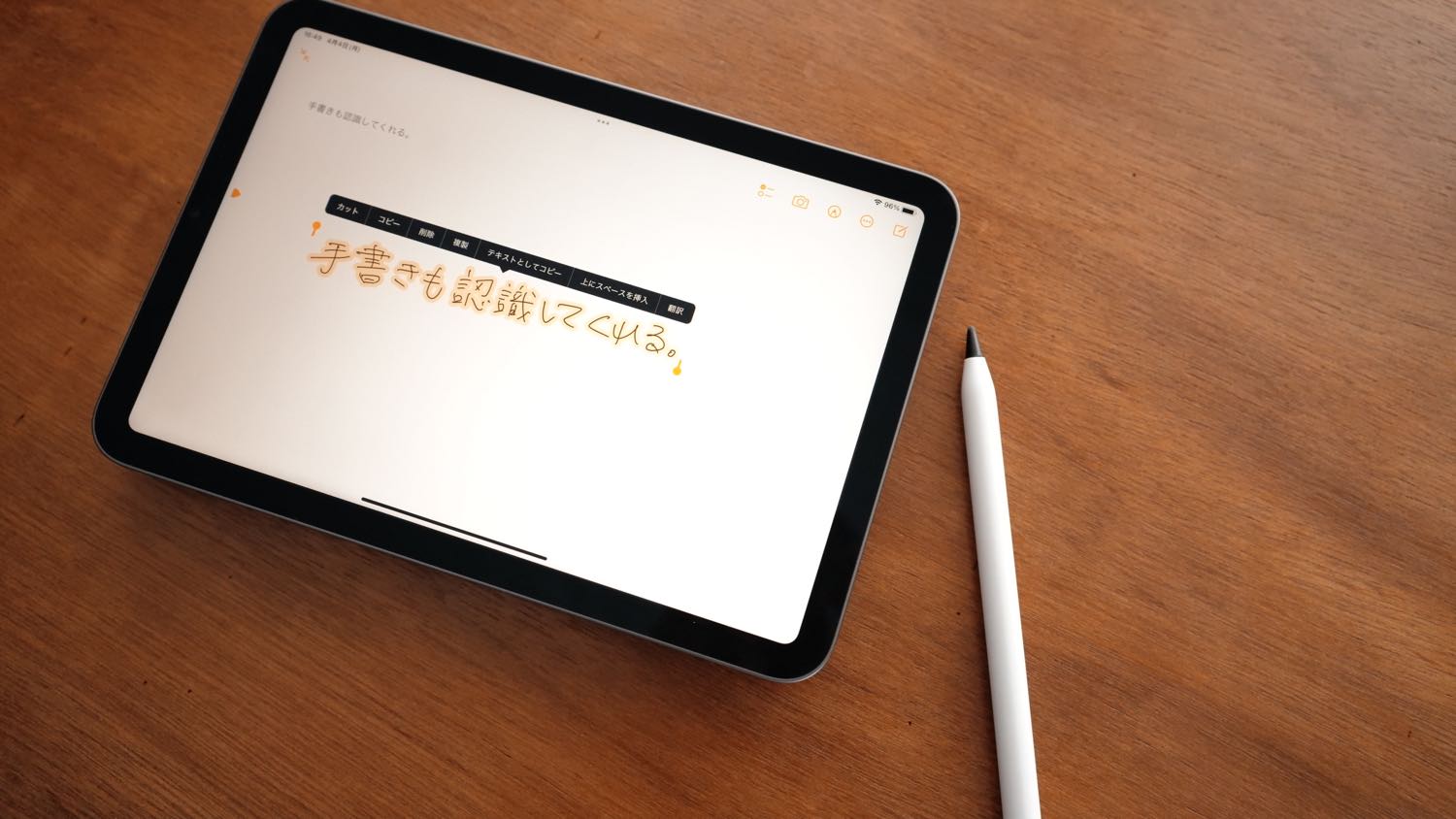
これはもう説明不要だとは思いますが、いろいろなシーンで取り出す機会の多いiPad miniでは、より使用頻度が上がったアイテムなので紹介しておきます。
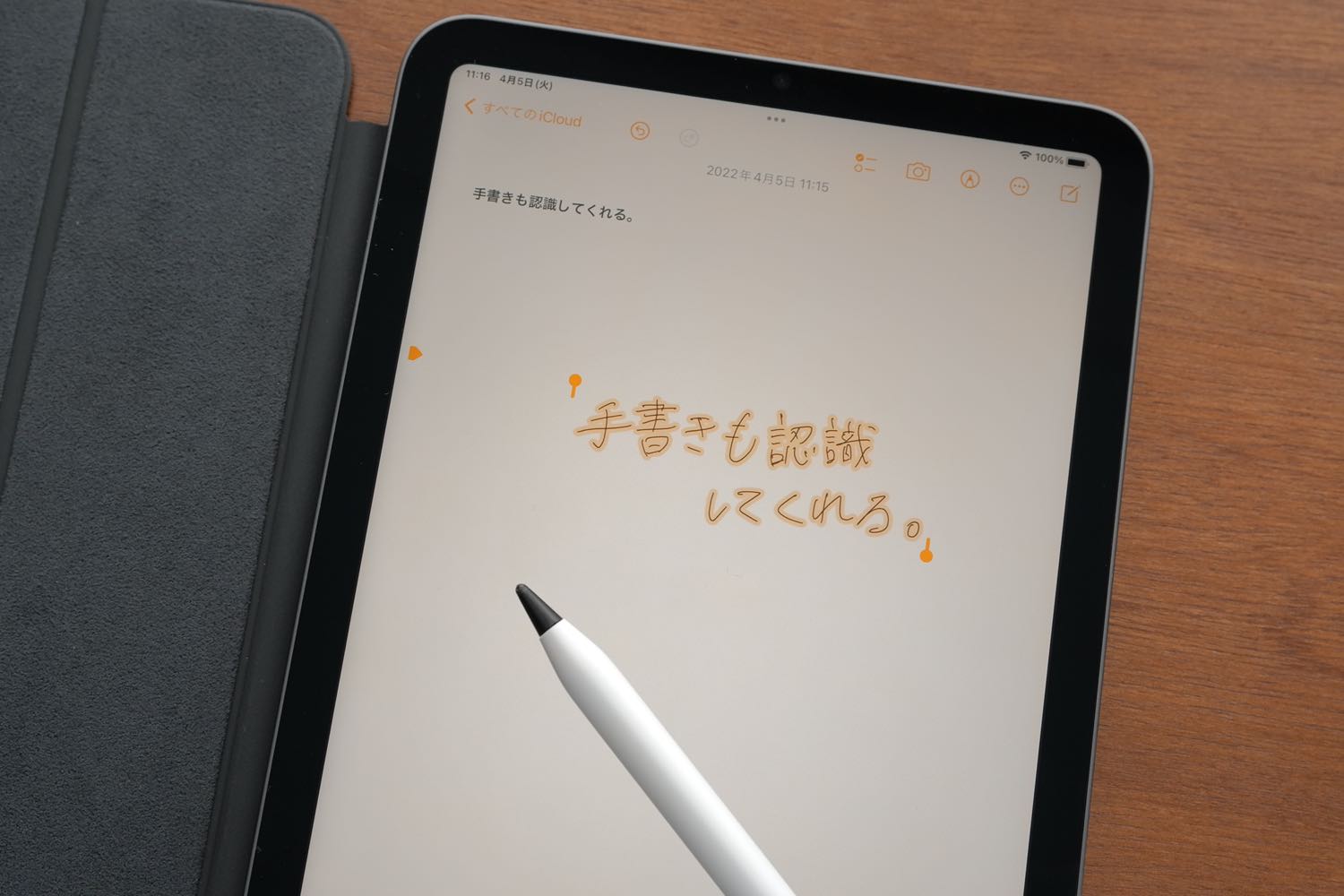
テキスト入力の時、座って使うなら先ほどの折りたたみキーボードがベストですが、iPad miniを片手にソファに寄りかかってる時だったり、立って操作している時はApple pencilのスクリブル(手書きテキスト変換)機能を使ったテキスト入力も使うようにしています。
日本語にも対応したその精度はかなり高く、慣れれば片手執筆もできそうなぐらい。iPadをメインで使いたいので、このスクリブル昨日は使いこなしたいところです。
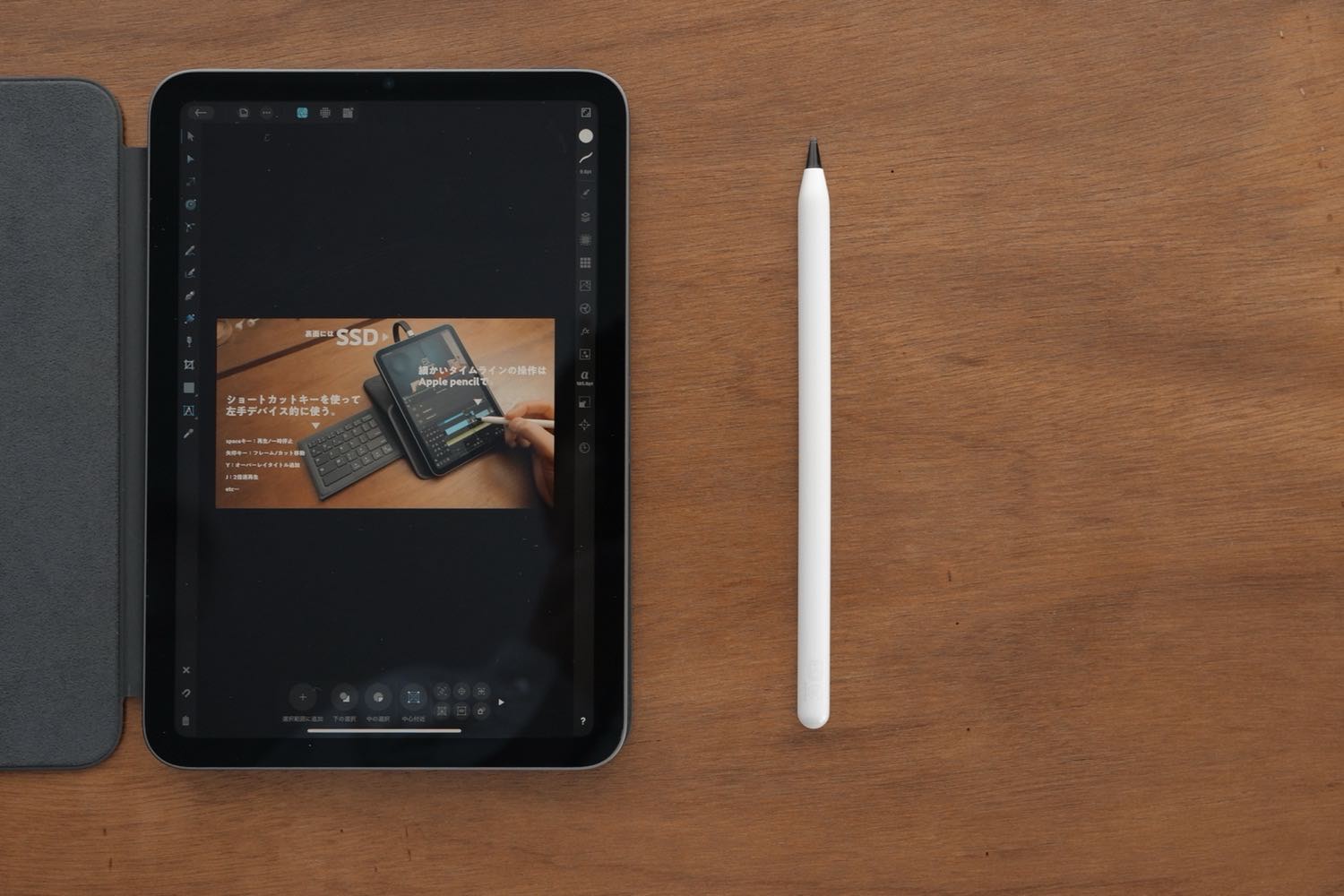
あとは、グラフィックアプリや写真現像、動画編集時の細かな作業はApple pencilをポインタデバイスとして使っています。サードパーティ製のペンデバイスもありますが、マグネットで取り付けておくだけで充電が完了するメリットを捨てきれず、少し値は張りますが純正のApple Pencilを使っているのはここが1番の理由です。
4|Smart Folio

そして、ペンでの操作が多くなってくるとその書き心地も重要。ガラスフィルムをつけて画面保護をしてしまうと滑って書きづらくなりますし、ペーパーライクフィルムは画面が曇って見えてしまうのであまり好きではない。

何度も貼っては剥がしてを繰り返して辿り着いたのが、フィルムを付けないで運用すること。意外と知られていないかもしれませんが、素の状態のiPad画面は少しグリップ感がありそのままでも描きやすいんです。(もちろんペーパーライクのようなカリカリ感はありませんよ。)

そうなってくると画面保護が必要になってくるので、僕は純正のスマートフォリオを使っています。背面のマグネットで着脱できて、側面を覆わないスマートな見てためも気に入っています。

そしてフラップを畳むと二種類の角度のスタンドとしても使えるのですが、角度調整や縦向きでの使用ができないので、最初に紹介したスタンドと合わせて使っています。

カバーをとり外すことなくスタンドに設置できるので取り回しも良く、すごく相性の良い組み合わせだと思っています。
5|SAMSUNG SSD T5

iPad miniは64GBと256GBの2種類の容量しか選べず、元々サブデバイスとしての運用を考えていた僕は64GBを選んでしまっています。その容量を拡張するために購入したのが『SAMSUNGのSSD T5』です。動画編集やブログ更新で使う素材がその容量を圧迫してしまうのですが、それらをSDDに逃して本体の容量をなるべく使わないように運用しています。

今動画撮影に使っているカメラ「SIGMA fp」はこのSSD T5へ直接動画保存できるので、そのままiPadに接続してルマフュージョンで編集→動画アップロードまでの流れを一台で完結することができます。 動画編集は今まで撮影した素材を一度iPad内にコピーして編集していましたが、そうすると正直256GBでも足りない。
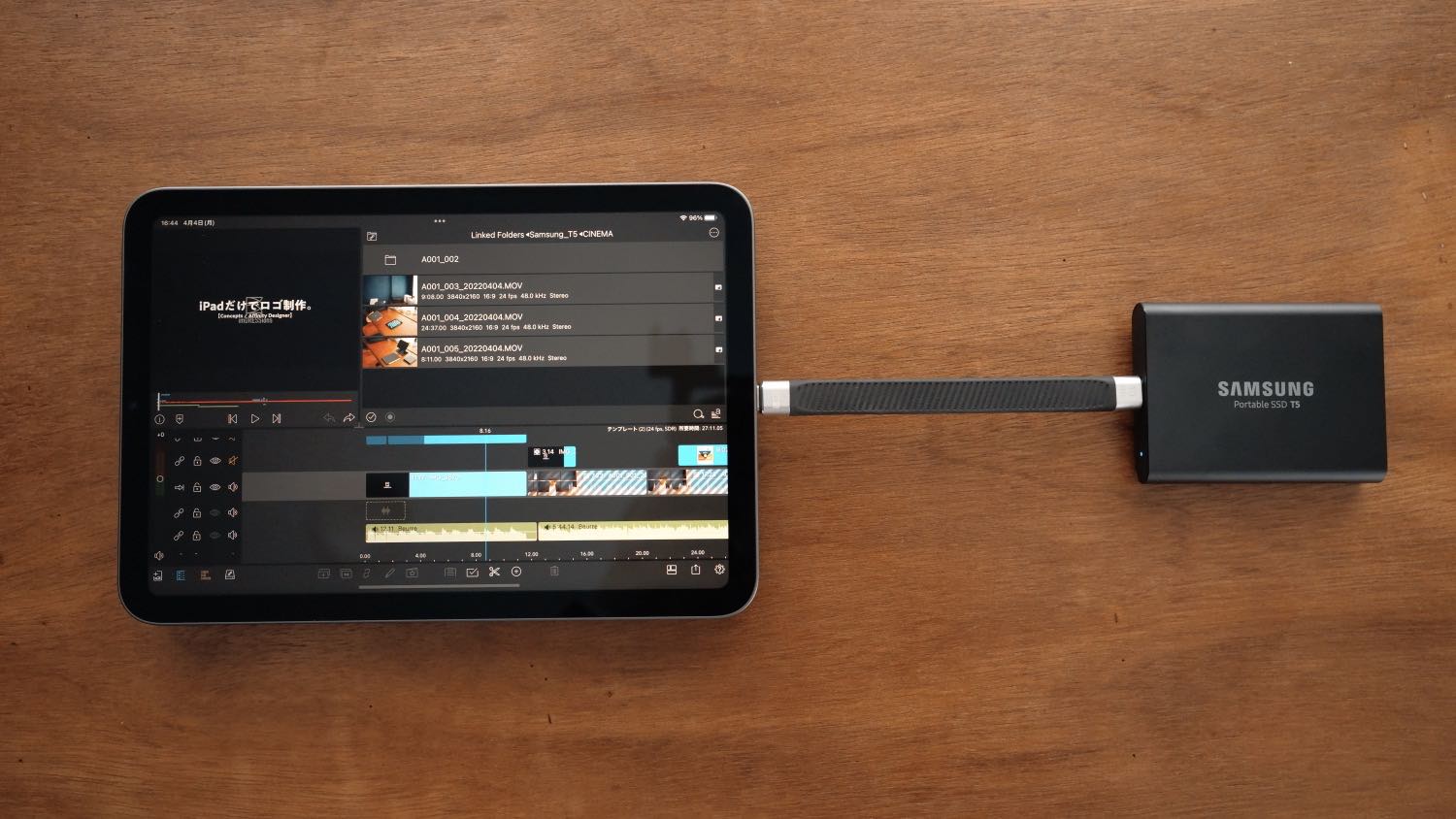
ただ、動画編集アプリ「ルマフュージョン」は外部ストレージに接続さえしていればiPad本体に素材を移すことなく編集ができるので、64GBモデルでも快適に作業ができます。 ですが、やはり他のアプリなどの容量やキャッシュをこまめにクリアしていかないといけないので、256GBモデルを選ぶのが良いと思います。
6|hyper drive 6in1 iPad HUB
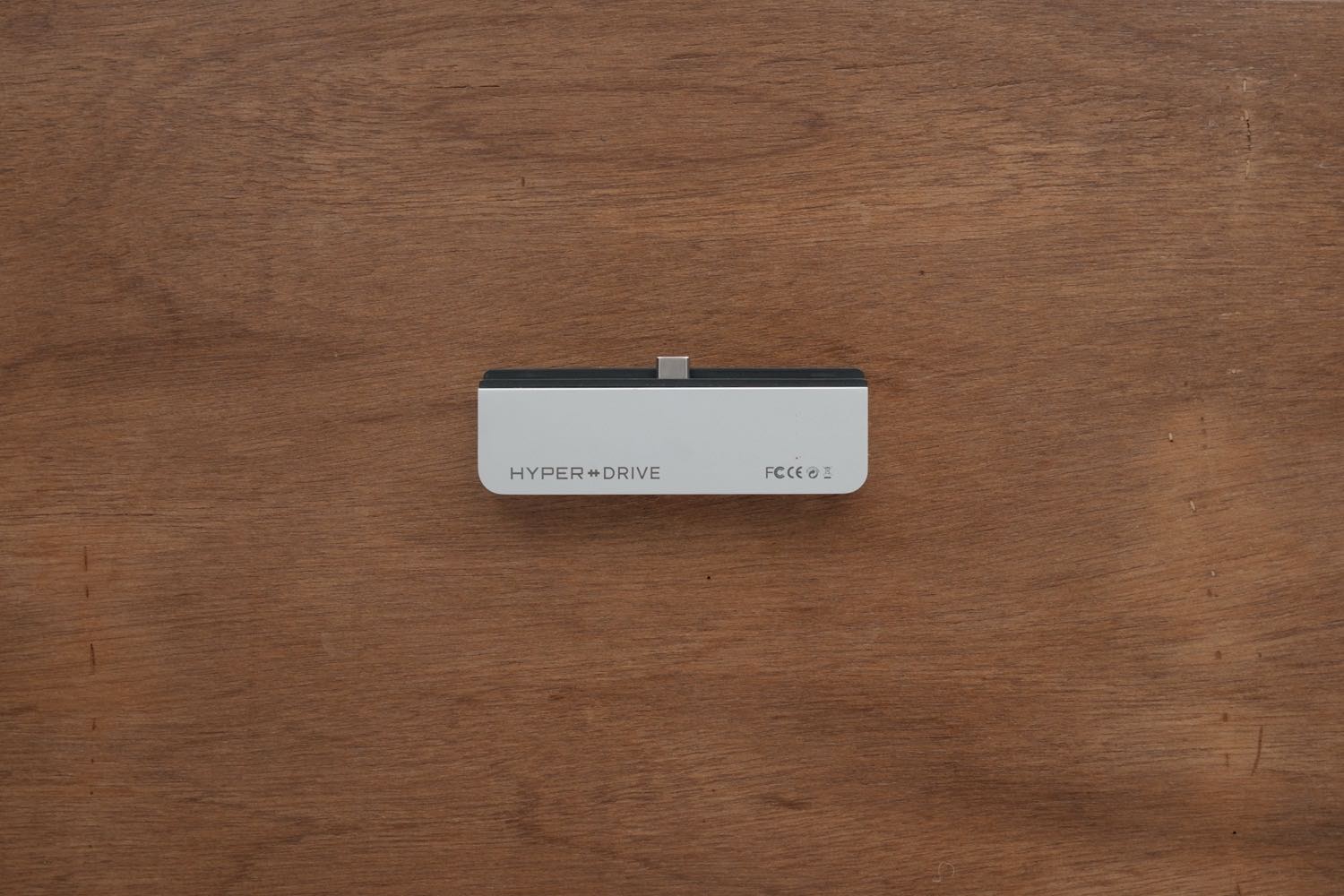
最後はUSB-Cハブ。筐体のフルモデルチェンジで、iPad Proと同じUSB-Cコネクターを搭載したことで様々な周辺機器と連携できるようになりました。

先ほど紹介したSSDをはじめ、有線イヤホンやSDカードなど。 快適にクリエイティブ活動をしていくには必須のアイテムです。

僕はiPad Proの時から『hyper drive 6in1 USB HUB』を使っています。iPad専用に作られているので、本体との一体感がありますしケーブルが伸びていないのでブラブラせずiPad miniのように手に持って使うにはぴったりのハブだと思います。 欲を言えばSDカードスロットがUHS-Ⅱに対応していたら嬉しかったなと思います。もしiPad用のハブでUHS-Ⅱに対応したものがあったら教えてください。
まとめ

iPad miniはまだまだサブデバイスとして使っている人がほとんどだと思いますし、正直買ったは良いけど持て余している人もいるはずです。ここ最近ずっとiPad miniだけを使って動画編集や画像編集など様々なことをしていますが、かなり快適に使えています。
今までPCを使うことがあまりなかった僕は「いつ、どこでも作業を始められてその全てを完結できる」ものがメインデバイスと呼べるんじゃないかと思っています。
そう考えるとiPad miniはまさにそのメインデバイスになりうると本気で感じていて、この小さくどこにでも持ち運べて、立ったままでも、座って腰を据えても、漫画を読んでる時、動画を見ている時に得たインスピレーションもそのままクリエイティブ行動に移せる最高のデバイス。今この記事を読んでいる人の参考になれば嬉しいです。
▽動画でも紹介しています!





